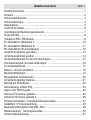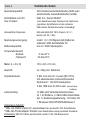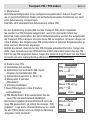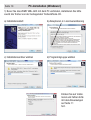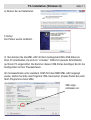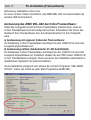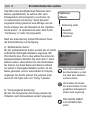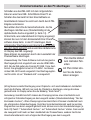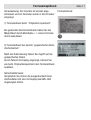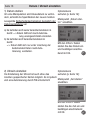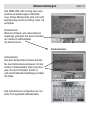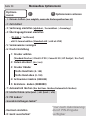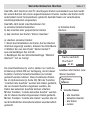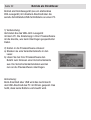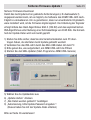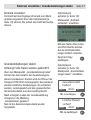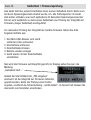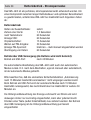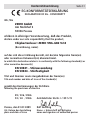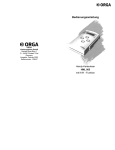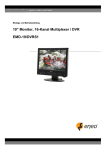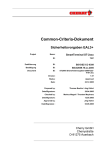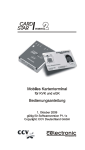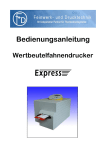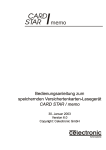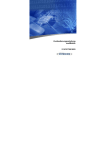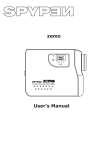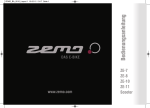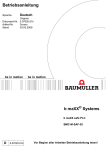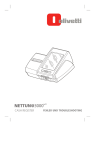Download Bedienungsanleitung ZEMO-VML-GK2
Transcript
Bedienungsanleitung ZEMO-VML-GK2 (Versichertenkarten-Mobil-Leser) gem. § 19 BMV (KVK) und mobKT 0.52 (eGK Basisrollout) (c) ZEMO GmbH Am Mollnhof 2 94036 Passau www.zemo.de Benutzer/Administrator-Handbuch Version 1.0a für Windows® Inhaltsverzeichnis Seite 1 Inhaltsverzeichnis...................................................................................1 Vorwort...................................................................................................2 Sicherheitshinweise................................................................................3 Sicherheitssiegel....................................................................................4 Allgemeines............................................................................................5 Technische Daten...................................................................................6 Grundlegende Bedienungselemente........................................................7 Erste Schritte..........................................................................................8 Transport-PIN / PIN ändern.....................................................................9 PC-Installation (Windows I)...................................................................10 PC-Installation (Windows II)..................................................................11 PC-Installation (Praxissoftware)............................................................12 Versichertenkarten speichern................................................................13 Versichertenkarten suchen...................................................................14 Versichertenkarten an den PC übertragen.............................................15 Druckeranschluß /Druckeinstellungen...................................................16 Formularkopfdruck...............................................................................17 Datum / Uhrzeit einstellen.....................................................................18 Menüeinstellungen...............................................................................19 Menüaufbau Optionsmenü....................................................................20 Versichertenkarten löschen...................................................................21 Betrieb als Direktleser..........................................................................22 Autorisierung mittels PIN......................................................................23 Sperre der PIN-Eingabe........................................................................24 Sicheres Firmware-Update I..................................................................25 Sicheres Firmware-Update II.................................................................26 Kontrast einstellen / Grundeinstellungen laden......................................27 Selbsttest / Firmwareprüfung................................................................28 Manuelles Abschalten des VML-GK2.....................................................29 Batteriebetrieb - Stromsparmodus........................................................30 Konformitätserklärung..........................................................................31 Seite 2 Vorwort Herzlichen Glückwunsch zu Ihrer Kaufentscheidung! Sie haben das besonders leistungsfähige VML-GK2 erworben. Es ist zugelassen als mobiles Lesegerät für die Krankenversicherungskarte und die Gesundheitskarte (Basisrollout). Die Funktionalität entspricht der migrationsfähigen Ausbaustufe 1+ für mobile Terminals. In der Ausbaustufe 2 kommen nach einem Firmware-Update u.a. das Lesen der geschützten Versichertendaten sowie das Anzeigen und Zwischenspeichern der Notfalldaten als zusätzliche Funktionen hinzu. Derzeit bietet der mobile Leser Ihnen die Möglichkeit bei Hausbesuchen und Notdiensten Versichertenkarten und Gesundheitskarten zu speichern und anschließend in die Praxissoftware bzw. in den Drucker (mit optionalem SeriellParallel-Wandler) zu übertragen. Zusätzlich läßt sich der VML-GK2 auch wie ein normales Versichertenkartenlesegerät ohne Speicherfunktion betreiben. Bei der Entwicklung des VML-GK2 haben wir Schwächen bestehender Geräte, wie z.B. ein zu kleines Display, vermieden, Bewährtes integriert und neue Funktionen hinzugefügt. Zudem verfügt das VML-GK2 über eine intuitive Bedienerführung (ähnliche Menüführung wie bei einem Handy), die es Ihnen leicht machen wird, mit dem Gerät zu arbeiten. Hervorzuheben ist auch die intelligente Namenssuchfunktion, mit der Sie besonders schnell eine bestimmte Versichertenkarte finden können. Des weiteren sehen Sie im großen Grafik-Display die wichtigsten Versichertendaten auf einen Blick. Wir wünschen Ihnen mit Ihrem neuen VML-GK2 viel Freude! Ihre ZEMO GmbH Sicherheitshinweise Seite 3 Damit ein sicherer Betrieb gewährleistet ist, müssen die folgenden Hinweise beachtet werden: 1) Überprüfen Sie vor der Inbetriebnahme des ZEMO VML-GK2, ob das Gehäuse unbeschädigt ist und die vorhandenen zwei Sicherheits-Siegel unversehrt sind (siehe Seite 4). Das Gehäuse ist so gebaut, dass die Siegel beim Öffnen zerstört werden. Dadurch können Manipulationen am Gerät sofort erkannt werden. Bitte wenden Sie sich bei Verdacht auf eine Manipulation an den Hersteller oder Ihren Lieferanten. 2) Verfälschung, Beschädigung oder Verlust der Siegel führen zum Verlust der Zulassung des ZEMO-VML GK2; in diesem Fall darf es nicht weiter betrieben werden und muss zum Hersteller zur Überprüfung eingeschickt werden. Gewährleistungsansprüche sind in diesem Fall ausgeschlossen. 3) Das ZEMO VML-GK2 muß aus Gründen der Datensicherheit stets sicher verwahrt werden und darf nur unter der verantwortungsvollen Obhut des Besitzers benutzt werden. 4) Nach der Eingabe der Administrator-PIN wird der sichere (autorisierte) Zustand beim VML-GK2 erreicht. Nach max. 15 Minuten Inaktivität setzt das VML-GK2 den autorisierten Zustand zurück. 5) Der Administrator hat sicher zu stellen, dass die PIN-Eingabe nicht von Dritten beobachtet werden kann und das das Gerät nach Nutzung wieder in den nicht autorisierten Zustand versetzt wird. 6) Sie müssen sicherstellen, dass unberechtigte Personen keinen Zugang zu dem Gerät haben, wenn es sich im autorisierten Zustand befindet! 7) Bewahren Sie das ZEMO VML-GK2 bei Nichtbenutzung sicher in einer abgeschlossenen Umgebung auf. Prüfen Sie bei der erneuten Nutzung, dass der Aufbewahrungsort nicht durch unsachgemäße Einwirkungen beschädigt wurde. 8) Vergewissern Sie sich, dass das ZEMO VML-GK2 direkt mit der USB-Schnittstelle des PCs verbunden ist und keine weiteren Geräte zwischengeschaltet sind. 9) Überprüfen Sie, ob das Datum und die Zeit des ZEMO VML-GK2 korrekt eingestellt sind. 10) Bei Einsatz des Kartenlesers in Arztpraxen oder durch Ärzte im mobilen Einsatz müssen die autorisierten Personen sicherstellen, dass sie, wenn sie einen Kartenleser übergeben, dass sich dieser nicht im autorisierten Zustand befindet. Das Lesegerät ist daher immer nur im ausgeschalteten Zustand zu übergeben. 11) Lesen Sie sorgfältig die Bedienungsanleitung. 12) Stellen Sie sicher, bevor Sie Daten übertragen, daß das VML-GK2 zur Datenübertragung nur mit einem Abrechnungssystem verbunden ist, was Ihnen vertraut ist. Seite 4 Sicherheitssiegel Das Gerät ist an den Stirnseiten mit je einem Sicherheits-Gehäusesiegel ausgestattet, mit dem die Trennfuge zwischen Ober- und Unterschale an zwei Stellen (Bild 2) versiegelt ist. Das Sicherheitssiegel weist folgende Authentizitätsmerkmale auf: Das “BSI-Logo“ und der Bundesadler sind mit einer Kippfarbe aufgedruckt, die in Abhängigkeit des Blickwinkels die Farbe von Rosa in Grün wechselt (Bild1). Zusätzlich verfügt das Sicherheitssiegel über Stanzungen an den Rändern, die das zerstörungsfreie Ablösen erschweren. Ein Siegel wird beschädigt durch: a) Versuch das Gehäuse zu öffnen b) beim Versuch das Siegel abzulösen c) durch mechanische oder thermische Beschädigung des Siegels. Ein beschädigtes Siegel erkennt man an: a) Void-Effekt: helles Wabenmuster durch Farbumschlag b) Deformation oder eingerissene Kanten c) Zerstörung des Obermaterials (Schnittfugen) (siehe Bild 3) Kontrollieren Sie beide Siegel regelmäßig auf ihre Unversehrtheit, um eine Manipulation des Gerätes auszuschließen. Verfälschung, Beschädigung oder Verlust der Siegel führen zum Verlust der Zulassung des ZEMO-VML GK2; in diesem Fall darf es nicht weiter betrieben werden und muß zur Überprüfung zum Hersteller gesandt werden! Bild 1 (Sicherheitsmerkmal:Kippfarbe) Bild 2 Bild 3 (manipuliertes Siegel) helle Flecken durchtrennt abgelöst (Das Gerät darf nicht verwendet werden, wenn eine der drei Beschädigungen zutrifft!) Allgemeines Seite 5 Wichtig vor der ersten Inbetriebnahme!!! Das ZEMO VML-GK2 unterscheidet zwischen einem nicht autorisierten Benutzer und einem autorisierten Benutzer. Der nicht autorisierte Benutzer hat nur Zugriff auf nicht sicherheitsrelevante Funktionen, wie z.B. das Speichern von Chipkarten. Der autorisierte Benutzer hingegen hat Zugriff auf sämtliche Funktionen des Gerätes und ist gleichzeitig der Administrator. Die Autorisierung erfolgt durch PIN-Eingabe. Sie werden bei der ersten Inbetriebnahme aufgefordert die Transport-PIN einzugeben. Diese ist 0000. Danach müssen Sie eine neue PIN vergeben. (Seite 9) Grafik-Display: Tastatur: Beim Einschalten sehen Sie kurz im Display wie viele Plätze noch frei sind und wie viele KVK´s und eGK´s gespeichert sind. Funktionstasten (Funktion s. Display) Cursor-Tasten zur Auswahl Produktlabel: OK-Taste zur Bestätigung d. Auswahl X Abbruch-Taste Menü-Taste Einschalt-Taste 1 0..9 Zifferntasten PN: GK2 - 2.0 - 2.0 Produktfamilie - Softw. Version - Hardw.-Version CC-Nummer: Zertifizierungs-ID des Bundesamtes für Sicherheit in der Informationstechnik (BSI). Seite 6 Technische Daten Speicherkapazität: 200 Krankenversichertenkarten (KVK) oder elektronische Gesundheitskarten (eGKs) Schnittstelle zum PC bzw. Drucker: USB 2.0 / Seriell RS2321 (zum Anschluss eines Druckers mit Centronics (paralleler) Schnittstelle ist der optionale VML-Seriell-Parallel-Konverter notwendig)2 Unterstützte Chipkarten: KVK,eGK,HBA (ISO 7816 Class A / B / C Karten (5V, 3V, 1,8V)) Spannungsversorgung: Batteriekapazität: mobil: 2x 1,5V Mignon (AA) Batterien stationär: USB-Schnittstelle PC bis zu 12000 Steckzyklen Temperaturbereich -Betrieb: -Transport: 0 bis 40°C -20 bis 60°C Maße: (L x B x H) 155 x 62 x 25 mm Gewicht: ca. 206g incl. Batterien Chipkartenleser: 2 Stk. Full-size ID-1 Leser (ISO 7816) mit absenkenden, kartenschonenden Kontakten f. 100.000 Steckzyklen 2 Stk. SIM-size ID-000 Leser (derzeit ohne Funktion) Lieferumfang: 1x VML-GK2 Versichertenkartenleser, 2x 1,5V Batterie, 1x Mini-USB-Anschlußka bel, 1x Bedienungsanleitung, 1x Treiber-CD f. Windows 2000/XP/VISTA/Windows 7 Optionales Zubehör: 1) VML-GK-RS232-Kabel (PC-Anschlußkabel für serielle RS-232-Schnittstelle) 2) VML-GK-Printeradapter-Parallel (zum Anschließen eines parallelen Druckers) Zulassung: KBV: KVT-Mobil und Gematik: mobKT 0.52 eGK Basisrollout Grundlegende Bedienungselemente Seite 7 Die Bedienung des Gerätes erfolgt über die integrierte Tastatur. Wir haben uns bemüht die Bedienung des Gerätes so intuitiv wie möglich zu gestalten. Die Tasten haben folgende Funktionen: Batterieanzeige FunktionsTaste1 Datumsanzeige FunktionsTaste2 Abbruch-Taste OK-Taste (Auswahl best.) Zifferntasten Cursor-Block zwischen Patienten wechseln Ein-, und Auschalttaste innerhalb des Patientendatensatzes blättern, bzw. Auswahl v. Menüpunkten Menütaste Seite 8 Erste Schritte Gerät für die erste Verwendung vorbereiten: 1) Prüfen Sie den Packungsinhalt des Kartons nach dem Öffnen auf Vollständigkeit. (ZEMO VML-GK2 Leser, 2 Mignon Batterien, Mini-USB-Kabel, Anleitung, ZEMO VML-GK Treiber CD). 2) Lesen Sie sorgfältig die Sicherheitshinweise [s. Seite 3] 3) Überprüfen Sie vor jeder Inbetriebnahme die Unversehrtheit der Sicherheitssiegel des Lesegerätes [s. Seite 4] 4) Batterie einlegen 5) Gerät einschalten Das Gerät führt jetzt einen Selbsttest durch, hierbei wird auch die Integrität der Firmware geprüft. [s. Seite 28] 6) PIN vergeben [s. Seite 9] 7) Prüfen Sie die Soft- und Hardwareversion des Gerätes (Tasten: „OPT“ dann „5“) und vergleichen Sie diese mit dem auf der Geräterückseite aufgeklebten Produktlabel [s. Seite 5]. Sind die Nummern im Gerät nicht mit dem Aufkleber identisch, wenden Sie sich bitte an den Hersteller oder Ihren Lieferanten und verwenden Sie das Gerät nicht. Informationen über zertifizierte Firmwareversionen finden Sie auch auf der Internetseite des BSI: www.bsi.bund.de/zertifiz/zert/aktuell.htm (Zertifizierungs-ID: BSI-DSZ-CC-0623) 8) Überprüfen Sie die Uhrzeit und das Datum und korrigieren Sie dies evtl. 9) Führen Sie das Installationsprogramm für das Gerät von der mitgelieferten CD auf Ihrem PC aus, ehe Sie das Gerät das erste Mal mit dem PC verbinden. [s. Seite 10] 10) Jetzt ist das Gerät betriebsbereit und kann zum Einlesen von elektronischen Gesundheitskarten (eGK) oder Krankenversichertenkarten (KVK) verwendet werden [s. Seite 13]. Transport-PIN / PIN ändern Seite 9 1) Allgemeines: Aus Datenschutzgründen ist es zwingend vorgeschrieben, daß ein Zugriff auf die im Gerät befindlichen Daten und sicherheitsrelevanten Funktionen nur nach einer Autorisierung erfolgen kann. Das VML-GK2 unterstützt die Autorisierung mittels PIN: Bei der Auslieferung ist das VML auf die Transport-PIN: 0000 eingestellt. Sie werden zur PIN-Eingabe aufgefordert, wenn Sie das Gerät mittels der Einschalt-Taste einschalten. Bei der Erstinbetriebnahme werden Sie aufgefordert die Transport-PIN zu ändern und eine neue PIN zu vergeben, mit einer Länge von 4 bis 8 Stellen. Die Eingabe einer PIN erfolgt stets im sicheren Eingabemodus, je Ziffer wird ein Sternchen angezeigt. Achten Sie darauf, dass Sie bei der PIN-Eingabe unbeobachtet sind. Sorgen Sie dafür, dass niemand von der PIN Kenntnis erhält, ansonsten ändern Sie die PIN. Falls Sie die PIN vergessen haben, haben Sie keinerlei Zugriff mehr auf die Daten im Gerät und eine kostenpflichtige Werksrücksetzung ist notwendig!!! 2) Ändern einer PIN: a) Einschalten des Gerätes b) Autorisieren Sie sich beim VML durch Eingabe der bestehenden PIN. c) Optionsmenü aufrufen [s. Seite 19] d) Menüpunkt 9 aufrufen „PIN ändern“ e) mit Okay bestätigen f) Neue PIN eingeben: (4 bis 8 Stellen) und bestätigen g) PIN-Wiederholen: Bitte wiederholen Sie die neue PIN und anschließend bestätigen. Sind beide Eingaben übereinstimmend, wird die neue PIN gespeichert, es erfolgt die Anzeige „PIN geändert“. Liegt keine Übereinstimmung vor, bleibt die alte PIN bestehen und es erfolgt die Meldung „Eingaben nicht identisch“. ---- PIN Eingabe ---- PIN eingeben PIN: * * ❚ zurück 07.01. okay ---- PIN Eingabe ---- Neue PIN eing. PIN: * * ❚ zurück 07.01. okay ---- PIN Eingabe ---- Wiederhole PIN: * * ❚ zurück 07.01. okay Seite 10 PC-Installation (Windows I) 1) Bevor Sie das ZEMO VML-GK2 mit dem PC verbinden, installieren Sie bitte zuerst die Treiber von der beiliegenden Treiber&Tools-CD. a) Installationsstart: b) Akzeptieren d. Lizenzvereinbarung c) Installationsordner wählen d) Programmgruppe wählen Klicken Sie auf installieren und fahren bitte mit den Anweisungen auf Seite 11 fort. PC-Installation (Windows II) Seite 11 e) Klicken Sie auf Installieren f) Fertig! Der Treiber wurde installiert. 2) Nun können Sie das VML-GK2 mit dem beiliegenden Mini-USB-Kabel an Ihren PC anschließen. Es wird ein “virtueller” COM-Port (serielle Schnittstelle) auf ihrem PC eingerichtet. Die Nummer dieses COM-Portes benötigen Sie für die Konfiguration in Ihrer Praxissoftware. Um herauszufinden unter welchem COM-Port das ZEMO VML-GK2 angelegt wurde, starten Sie bitte das Progamm: VML-Servicetool. (Dieses finden Sie unter Start-Programme-Zemo VML) VML angeschlossen an: Seite 12 PC-Installation (Praxissoftware) Anmerkung: Installation unter Linux Für Linux ist kein Treiber erforderlich, das ZEMO VML-GK2 wird automatisch als serielles USB Gerät erkannt. Ansteuerung des ZEMO VML-GK2 durch Ihre Praxissoftware: Damit das Lesegerät korrekt mit Ihrer Praxissoftware arbeiten kann, muss es in Ihrer Praxissoftware korrekt konfiguriert werden. Konsultieren Sie hierzu das Handbuch Ihrer Praxissoftware bzw. den Ansprechpartner für Ihre Praxissoftware. a) Ansteuerung mit eigenem Treiber der Praxissoftware: Zur Einstellung in Ihrer Praxissoftware benötigen Sie den COM-Port an dem das Lesegerät angeschlossen ist. b) Ansteuerung mittels standartisierter CT-API-Schnittstelle: Zur Einstellung in Ihrer Praxissoftware benötigen Sie den COM-Port an dem das Lesegerät angeschlossen ist. Zusätzlich müssen Sie als CTAPI-Datei: ctVML32.dll in Ihrer Praxissoftware eintragen. Diese wurde bei der Installation automatisch in das Windows-System32-Verzeichnis installiert. Ob die Installation erfolgreich war können Sie mit dem Programm “VML-SERVICETOOL” testen. Sie finden es unter Start-Programme-ZEMO VML. Versichertenkarten speichern Karte speichern: Wichtig! Bitte prüfen Sie nach dem Einlesen, ob die Kartendaten zum richtigen Datum gespeichert wurden, da das Einlesedatum mit in die Praxissoftware übertragen wird! Durch Einstecken einer Versichertenkarte in den Leseschlitz schaltet sich das VML-GK2 ein. Anschließend wird die Karte auf zwei Dinge geprüft: Die Gültigkeit und ob die Karte dieses Quartal noch nicht gespeichert wurde. Nach erfolgreicher Prüfung wird die Karte automatisch gespeichert. Eine Speicherung wird auch akustisch durch einen Piepston signalisiert. Mittels der Pfeil-Unten-Taste können sie sich die kompletten Kartendaten im Display anzeigen lassen. Solange die Kartendaten angezeigt werden, stehen Ihnen durch das Drücken der MenüTaste folgende Möglichkeiten zur Verfügung: - Formular drucken [s. Seite 17] - angezeigten Kartendatensatz löschen löschen - Optionsmenü aufrufen Seite 13 Seite 14 Versichertenkarten suchen Das VML bietet die Möglichkeit Patienten nach Namen (alphabetisch) zu suchen oder nach Einlesedatum (chronologisch) zu sortieren. Ist im Optionsmenü Sortierung “durch Auswahl” eingestellt erfolgt jedesmal eine Abfrage wie die Suche erfolgen soll. Als Standard ist die “Alphabetische Suche” im Optionsmenü unter dem Punkt “Sortierung“ [s. Seite 20] eingestellt. OptionsMenü 3 : Sortierung einst. - Auswahl - Chronolog. - Alphabet Nach der Autorisierung mittels PIN stehen Ihnen die Suchfunktionen zur Verfügung: a) “Alphabetische Suche” Bei der alphabetischen Suche werden alle im Gerät befindlichen Anfangsbuchstaben angezeigt. Mit Pfeil-Rechts bzw. Pfeil-Links wählen Sie einen Anfangsbuchstaben. Möchten Sie nach dem 2. Buchstaben suchen, übernehmen Sie den Buchstaben. Sie können auf diese Weise den Namen anhand der ersten 5 Anfangsbuchstaben suchen. Ist der Name gefunden, wird er automatisch im Display angezeigt. Die Suche können Sie jederzeit auch durch die OK-Taste oder mit “Fertig” beenden. Pfeil-Unten übernimmt den Buchstaben, so daß Sie nach dem nächsten suchen können. b) “Chronologische Sortierung” Bei der chronologischen Sortierung werden die Patienten nach Einlesedatum sortiert angezeigt. OK beendet die Suche: Der erste Patient mit den gewählten Anfangsbuchstaben wird angezeigt. Pfeil-Rechts blättert zum nächsten Patienten Versichertenkarten an den PC übertragen Seite 15 Schließen sie das VML-GK2 mit dem mitgelieferten Kabel an eine freie USB- Schnittstelle Ihres PC an. Schalten Sie das Gerät mit der Einschalttaste an. Anschließend müssen Sie sich beim Gerät durch PINEingabe autorisieren. Nun wählen Sie bitte die Versichertenkarte die Sie übertragen möchten aus. (Standardmäßig ist die alphabetische Suche eingestellt [s. Seite 14]. Ist die Karte, wie nebenstehend im Display angezeigt, können Sie nun mit dem Einlesebefehl Ihrer Praxissoftware diese Karte in den PC übertragen. Nach erfolgreicher Übertragung wird die Karte automatisch aus dem Gerät gelöscht und es wird die nächste Karte im Display des VML angezeigt. Diese können sie wiederum durch den Lesebefehl der Praxissoftware übertragen. Voraussetzung: Die Praxis-Software muß auf das gleiche Übertragungsformat eingestellt sein wie das ZEMO VMLGK2. Für die KVK gelten die Formate PC-ASN.1 bzw. Festformat. Das gängigste Format ist PC-ASN.1. Auf dieses ist das VML-GK2 bereits eingestellt. Das Übertragungsformat für eGK´s ist auf “Standard eGK” voreingestellt. Pfeil-Rechts blättert zum nächsten Patienten mit Pfeil-Unten können Sie die Kartendaten anzeigen (Erfolgt keine korrekte Übertragung einer Chipkarte x mit anschließendem Löschbefehl durch die Software, läßt sich nur noch die Chipkarte x übertragen, solange bis diese gelöscht wird. Im Display sehen Sie die Meldung “Karte fixiert”) Anmerkung: Gemäß Vorschrift müssen die Praxisprogramme einen Löschbefehl nach erfolgreicher Datenübertragung an das Lesegerät senden (Standardeinstellung: “Nur bei Kommando löschen”). Ältere Praxisprogramme übermitteln oft keinen Löschbefehl nach der erfolgreichen Datenübertragung. Damit der Versichertendatensatz auch bei solchen Programmen aus dem Lesegerät gelöscht wird, können sie in den Grundeinstellungen [s. Seite 20] Punkt 7 “Automatisch löschen:” auf “Automatisch löschen” stellen. Dann wartet das Lesegerät nicht mehr auf den Löschbefehl der Praxissoftware, sondern löscht den Versichertendatensatz nach erfolgreicher Übertragung aus dem Lesegerät. Seite 16 Druckeranschluß /Druckeinstellungen Das VML-GK2 ermöglicht das Drucken von Formularköpfen, sowohl beim Speichern, als auch mit Daten, die bereits gespeichert sind. Schließen sie das VML-GK2 mit dem optionalen VML-Seriell-Parallel-Konverter an die parallele (centronics) Schnittstelle Ihres Praxisdruckers an. Damit Ihre Arztnummer und Betriebsstättennummer korrekt mit angedruckt werden, müssen Sie diese zunächst über das Optionsmenü einstellen: Arztnummer einstellen: 1. Optionsmenü aufrufen [s. Seite 19] 2. Punkt 6 “Druckeinstellung” wählen 3. Unterpunkt 4 “Arztnummer ändern” wählen 4. Arztnr. mit Zifferntasten eingeben + OK Betriebsstättennr. einstellen: 1. Optionsmenü aufrufen [s. Seite 19] 2. Punkt 6 “Druckeinstellung” wählen 3. Unterpunkt 5 “Betriebsnr. ändern” wählen 4. Betriebsnr. mit Zifferntasten eingeben + OK ---- Arztnummer ---- Akt: 0 Neu: 123456 ❚ zurück 07.01. okay ---- Betriebsnr. ---- Akt: 0 Neu: 123456 ❚ zurück 07.01. okay Verschiedene Druckparameter lassen sich über den OptionsPunkt “Druck-Einstellung” im Menü Optionsmenü [s. Seite 19] einstellen: Das VML-GK2 unterstützt Ansteuerungsbefehle für 6 : Druck-Einstellung folgende Drucker, die Sie über den Punkt “Drucker wählen”, einstellen können: - Drucker wählen Standard Drucker (Epson LQ 570 / 580) , Olivetti JP 90, - Datum drucken? Canon BJ 50, HP Drucker, Nur Text-Drucker. Zusätzlich - Drucker Ränder können für die jeweiligen Drucker der obere bzw. linke - Arztnummer ändern Rand über den Menüpunkt “Drucker-Ränder”, soweit Betriebsnr. ändern möglich, eingestellt werden. Im einzelnen ist jedoch vorher zu klären ob die Ansteuerung eines bestimmten Druckermodells möglich ist. Im Menüpunkt “Datum drucken” können Sie einstellen, ob das Tagesdatum mit ausgedruckt werden soll. Formularkopfdruck Voraussetzung: Der Drucker ist korrekt angeschlossen und ein Formular wurde in den Drucker eingelegt. Seite 17 Formulardruck: 1) Formulardruck beim “Chipkarten speichern” Bei gesteckter Versichertenkarte haben Sie die Möglichkeit durch Menütaste + 1 einen Formulardruck auszulösen 2) Formulardruck bei bereits “gespeicherten Versichertenkarten”: Nach der Autorisierung haben Sie Zugriff auf die gespeicherten Daten. Ist ein Patient im Display angezeigt, können Sie wie beim Chipkartenspeichern den Formulardruck auslösen. Sicherheitshinweis: Vergleichen Sie immer die ausgedruckten Versichertendaten mit den im Display des VML-GK2 angezeigten Daten. Seite 18 Datum / Uhrzeit einstellen 1) Datum stellen: Optionsmenü Um eine Manipulation am Einlesedatum zu verhin- aufrufen [s. Seite 19]: dern, schreibt die Spezifikation der neuen mobilen Menüpunkt „Datum stelLesegeräte Sicherheitsmechanismen bezüglich der len“ anwählen. Datumseinstellung vor. Datum einstellen: a) Es befinden sich keine Versichertendaten im Gerät: =>Datum läßt sich nach Autorisie rung uneingeschränkt einstellen b) Es befinden sich Versichertendaten im Gerät: => Datum läßt sich nur unter Löschung der bestehenden Daten nach Autorisierung verstellen. Mit den Ziffern-Tasten stellen Sie das Datum ein und bestätigen anschließend mit OK. 2) Uhrzeit einstellen: Optionsmenü Die Einstellung der Uhrzeit ist auch ohne das aufrufen [s. Seite 19]: Löschen gespeicherter Karten möglich. Es ist jedoch Menüpunkt „Zeit stellen“ erst eine Autorisierung durch PIN erforderlich! anwählen. Mit den Ziffern-Tasten stellen Sie die Zeit ein und bestätigen anschließend mit OK. Menüeinstellungen Das ZEMO VML-GK2 verfügt über eine intuitive,kontextbezogene Menüführung. Einige Menüpunkte sind erst nach Autorisierung durch die PIN [s. Seite 23] verfügbar. Kontextmenü: Wird eine Patient, wie nebenstehend angezeigt, gelangen Sie durch Drücken der rechten Funktionstaste ins Kontextmenü. Kontextmenü: Optionsmenü: Aus dem Kontextmenü heraus können Sie das Optionsmenü entweder mit der rechten Funktionstaste (Opt) erreichen, oder mit den Pfeiltasten (Punkt 4) und anschließender Bestätigung mittels OK-Taste. Optionsmenü: Das Optionsmenü verfügt über die auf Seite 20 vorgestellte Menüstruktur. Seite 19 Menüaufbau Optionsmenü Seite 20 Optionsmenü X Optionsmenü verlassen - 1: Datum stellen1 (nur möglich, wenn der Kartenspeicher leer ist) - 2: Zeit stellen1 - 3: Sortierung einstellen (alphabet. / Auswahlanz. / chronolog.) - 4: Übertragungsformat einstellen - (PC-ASN.1 / Festformat) - eGK Ü-Format wählen (Standard eGK / eGK als KVK) - 5: Seriennummer anzeigen - 6: Druck-Einstellung - 1: Drucker wählen (Standard-Drucker / Olivetti JP 90 / Canon BJ 50 / HP Deskjet / Nur Text) - 2: Datum drucken? (ein / aus) - 3: Drucker Ränder - Stelle Rand links (0..100) - Stelle Rand oben (0..100) - 4: Arztnummer ändern (0000000) - 5: Betriebsnr. ändern (0000000) - 7: Automatisch löschen (Nur bei Kom. löschen/Automatisch löschen) - 8: Lösche Daten1 (alte Quart. / akt. Quart. / alle) - 9: PIN ändern1 - Grundeinstellungen laden?1 nur nach Autorisierung durch PIN-Eingabe verfügbar 1) - Kontrast einstellen - 0: Gerät ausschalten? Versichertenkarten löschen Seite 21 Das VML-GK2 löscht an den PC übertragene Karten automatisch aus dem Gerät. Bei einem Betrieb mit einem angeschlossenen Drucker werden die Karten nicht automatisch beim Formulardruck gelöscht, deshalb haben wir verschiedene Löschmöglichkeiten vorgesehen. Das VML-GK2 bietet Löschfunktionen für: a) einzelne Versichertenkarten b) das Löschen aller gespeicherter Karten c) das Löschen der Karten “älterer Quartale” a) Einzelne Karte löschen: a) Löschen einzelner Karten: 1. Wenn die Kartendaten der Karte, die Sie löschen möchten angezeigt werden, drücken Sie bitte Menü. 2. Wählen Sie nun den Punkt “Karte löschen?” 2 aus und bestätigen Sie mit OK. 3. Bestätigen Sie die Sicherheitsabfrage “Wirklich Karte wirklich löschen?” mit Ja. Fertig! löschen? nein 07.01. ja Die Löschfunktionen b) und c) stehen nur nach AuLöschen aller Karten, bzw. torisierung mittels PIN zur Verfügung, da mit dieser älterer Quartale: Funktion mehrere Versichertendaten auf einmal gelöscht werden können. Diese Funktionen finden OptionsSie im Optionsmenü [s. Seite 20]. Mit der Funktion Menü “Löschen alte Quartale” werden alle Daten gelöscht, die vor diesem Quartal eingelesen wurden, die Daten des aktuellen Quartals bleiben erhalten. 8 : Lösche Daten Mit der Funktion “Lösche aktuelles Quartal” werden - alte Quartale die für dieses Quartal eingelesenen Daten gelöscht. - aktuelles Quartal Mit der Funktion “Lösche alle Daten” werden alle im - alle Daten Gerät befindlichen Versichertendaten unwiderruflich - zurück gelöscht. Seite 22 Betrieb als Direktleser Betrieb als Direktlesegerät (wie ein stationäres KVK-Lesegerät) mit direktem Anschluß über die serielle Schnittstelle/USB-Schnittstelle an einen PC. 1) Vorbereitung: Verbinden Sie das VML-GK2-Lesegerät mit dem PC. Die Einstellung in Ihrer Praxissoftware ist die Gleiche, wie beim Übertragen gespeicherter Daten. 2) Karten in die Praxissoftware einlesen: a) Stecken sie eine Versichertenkarte in den Leser. b) Lösen Sie bei Ihrer Praxissoftware den Befehl zum Einlesen einer Versichertenkarte aus. Die Versichertenkartendaten werden nun an die Praxissoftware übertragen. Anmerkung: Beim Anschluß über USB wird das Gerät durch den USB-Anschluß des PC mit Strom gespeist. Das heißt, dass keine Batterie verbraucht wird. Autorisierung mittels PIN Seite 23 Um den Zugriff eines Unbefugten auf die gespeicherten Daten des Gerätes zu verhindern, erfordern die nachfolgend aufgelisteten Funktionen eine vorherige Authentifizierung des Nutzers durch Eingabe der PIN: • Anzeige der Patientendaten und Übertragung zum PC • Ändern der PIN • Löschen aller Patientendaten • Rücksetzen auf Werkseinstellungen • Ändern von Uhrzeit und Datum • Firmware Update Zur Autorisierung mittels PIN ---- PIN Eingabe ---werden Sie durch den nebenstehenden PIN eingeben Dialog aufgefordert. Die PIN wird durch die PIN: * * ❚ Zifferntaste eingegeben und mit der Okay-Taste bestätigt. War die Eingabe der zurück 07.01. okay PIN korrekt, befinden Sie sich im autorisierten Modus. Hier stehen Ihnen sämtliche Funktionen des Gerätes zur Verfügung. Der autorisierte Modus wird durch Ausschalten des Gerätes oder spätestens nach 15 Minuten Inaktivität zurückgesetzt. Achten Sie darauf, dass Sie bei der Eingabe der PIN unbeobachtet sind! Erfolglose Autorisierung: Wird die falsche PIN am VML-GK2 eingegeben, erscheint die Anzeige: „PIN falsch“ für ca. 3 Sekunden ---- PIN Eingabe ---- PIN falsch! zurück Beim 2. oder 3. Versuch, erfolgt die Anzeige: „2. Versuch, PIN:“ bzw. „3. Versuch, PIN:“ 07.01. okay ---- PIN Eingabe ---- 2. Versuch PIN: ❚ zurück 07.01. okay Seite 24 Sperre der PIN-Eingabe Nach mehr als 3 Fehlversuchen bei der PIN-Eingabe, sperrt das VML-GK2 die folgende PIN-Eingabe aus Sicherheitsgründen wie folgt: Anzahl erfolgloser Eingaben Dauer der Sperre 3-6 1 Minute 7-10 10 Minuten 11-20 1 Stunde > 20 1 Tag Entsprechend der Sperrzeit erscheint auf dem Display eine der folgenden Anzeigen: ---- PIN Eingabe ---Zu viele PIN-Versuche Warten bis Sperrzeit abgelaufen ist! Noch 1 Min.! zurück 07.01. okay „Zu viele PIN-Versuche, Warten bis Sperrzeit abgelaufen ist! Noch xxx Sek.!“ „Zu viele PIN-Versuche, Warten bis Sperrzeit abgelaufen ist! Noch xxx Min.!“ „Zu viele PIN-Versuche, Warten bis Sperrzeit abgelaufen ist! Noch xxx Std.!“ Wobei xxx die aktuelle Wartezeit wiedergibt. Die Sperrzeit wird durch das Aus-/Einschalten des VML-GK2 weder gelöscht oder neu gestartet. Sie können während der Sperrzeit aus Stromspargründen das Gerät also abschalten. Nach Ablauf der Sperrzeit wird die Nummer des PIN-Versuches angezeigt (hier beispielhaft der 22. Versuch) und Sie werden zur Eingabe der PIN aufgefordert: ---- PIN Eingabe ---- Wird eine zu kurze PIN (weniger als 4 Stellen) eingegeben, erfolgt die Anzeige: „PIN min. 4 Stellen, PIN eingeben, PIN:“ - PIN min. 4 Stellen - 22. Versuch PIN: ❚ zurück 07.01. okay PIN eingeben PIN: ❚ zurück 07.01. okay Sicheres Firmware-Update I Seite 25 Sicherer Firmware-Download Damit das Gerät jederzeit an geänderte Anforderungen (z.B. Ausbaustufe 2) angepasst werden kann, ist es möglich, die Software des ZEMO VML-GK2 nachträglich zu aktualisieren. Um zu garantieren, dass nur unveränderte Originalsoftware installiert wird, ist die Firmware digital signiert. Die Erstellung der Signatur erfolgt mittels des Hash-Algorithmus SHA-2 (256 Bit) und des asymmetrischen RSA Algorithmus unter Nutzung einer Schlüssellänge von 2048 Bits. Die Korrektheit der Update-Datei wird vom Gerät geprüft. 1) Stellen Sie bitte sicher, dass Sie alle Versichertenkarten zum PC übertragen haben, da alle Daten beim Update gelöscht werden! 2) Verbinden Sie das VML-GK2 durch das Mini-USB-Kabel mit dem PC 3) Bitte geben Sie, wie aufgefordert, am ZEMO VML-GK2 die PIN ein 4) Starten Sie den VML-Updater (Start-Programme-ZEMO VML-Service) 5) Wählen Sie die Updatedatei aus. 6) „Update starten“ drücken 7) „Alle Daten werden gelöscht“ bestätigen 8) „Autorisierung, bitte Update-Passwort eingeben:“: (Dieses haben Sie mit der Update-Datei erhalten) Bitte auf Seite 26 weiterlesen! Seite 26 Sicheres Firmware-Update II 9) Die Daten werden in das VML-GK2 übertragen, anschließend wird das Firmware-Zertifikat im VML-GK2 geprüft. Währenddessen steht auf dem Display die Meldung „Update läuft – Bitte warten“ 10) Tritt während dem Update irgendein Fehler auf, wird das Update mit der Meldung „FEHLER! Beim Update!“ beendet. Diese Anzeige bleibt für ca. 6 Sekunden auf dem Display des VML-GK2 stehen, anschließend zieht das VML-GK2 einen Reset und aktiviert die alte Software. 11) Egal ob das Update erfolgreich oder nicht erfolgreich ist, werden beim VML-GK2 die Grundeinstellungen geladen und alle Daten beim Start des Updates gelöscht. Das bedeutet, nach dem Update ist die Transport-PIN „0000“ aktiviert, Sie müssen sicherstellen, daß Sie umgehend eine neue PIN vergeben (siehe dazu Seite 9 „Transport-PIN / PIN ändern“). 12) Nach dem Update (egal ob fehlerhaft oder nicht), startet das VML-GK2 nach einiger Zeit neu und führt einen Integritätscheck der Firmware durch. Stellt die Prüfroutine einen Fehler fest, wird angezeigt „Gerät fehlerhaft“. Diese Anzeige bleibt permanent, das Gerät muß zum Lieferanten / Hersteller eingesendet werden, ein weiterer Betrieb ist nicht mehr möglich. Startet das Gerät normal, kann nach PIN-Eingabe über die Tasten „OPT“ und „5“ (S/N anzeigen) geprüft werden, ob die neue Software im Gerät aktiviert ist. Zeile: „Version SW/HW: 2.0 / 2.0“. Die erste Zahl gibt die Version der Soft ware an. Vergleichen Sie diese mit der Software-Version der Ihnen übersandten Update-Firmware. Entspricht die Anzeige der neuen Software-Version der Version der Update-Firmware, ist der Update-Prozess fehlerfrei verlaufen. Wird weiterhin die alte Software-Version angezeigt, wenden Sie sich bitte an Ihren Lieferanten / Hersteller. Kontrast einstellen / Grundeinstellungen laden Kontrast einstellen: Der Kontrast des Displays ist bereits vom Werk optimal eingestellt. Über das Optionsmenü [s. Seite 19] können Sie jedoch den Kontrast nachjustieren. Seite 27 Optionsmenü aufrufen [s. Seite 19]: Menüpunkt „Kontrast einstellen“ anwählen. Mit den Tasten Pfeil-Links und Pfeil-Rechts können Sie die Kontrasteinstellungen ändern. Anschließend mit Okay bestätigen. Grundeinstellungen laden: Achtung!!! Alle Daten werden gelöscht!!! Über den Menüpunkt „Grundeinstellung laden“ können Sie das Gerät in den Auslieferungszustand zurücksetzen. Hierbei wird die PIN auf die Transport-PIN 0000 zurückgesetzt. Des weiteren werden sämtliche Einstellungen, die verändert wurden, zurückgesetzt und alle gespeicherten Versichertendaten aus dem Gerät gelöscht. Nach erfolgtem Laden der Grundeinstellung erfolgt kurz die Meldung: „Grundeinstell. geladen!“ Nun ist der Auslieferungszustand wieder hergestellt. Optionsmenü aufrufen [s. Seite 19]: Menüpunkt „Grundeinstellungen laden“ anwählen. Grundeinstell. laden? nein 07.01. ja Mit Ja bestätigen. Lösche Param. sicher? nein 07.01. ja Mit Ja bestätigen. Seite 28 Selbsttest / Firmwareprüfung Das Gerät führt bei jedem Einschalten einen kurzen Selbsttest durch. Wenn vom Gerät ein Spannungsverlust erkannt wurde, d.h. alle Pufferspeicher im Gerät sind sicher entladen, was nach spätestens 30 Sekunden Spannungsverlust der Fall ist, wird zusätzlich zu dem kurzen Selbsttest eine Prüfung der Integrität der Firmware (langer Selbsttest) durchgeführt. Zur manuellen Prüfung der Integrität der Geräte-Firmware führen Sie bitte folgende Schritte aus: 1. Den Mini-USB-Stecker vom Gerät entfernen, falls verbunden. 2. Eine Batterie entfernen 3. Einschalttaste drücken 4. Batterie wieder einlegen 5. Gerät wieder mit der Einschalttaste einschalten. Nun wird die Firmware auf Integrität geprüft, im Display sehen Sie kurz die Meldung „Selbsttest läuft...“ Sobald der Start-Bildschirm „PIN eingeben“ erscheint, ist die Integrität der Firmware fehlerfrei geprüft worden. Sollte die Prüfung einen Fehler ergeben, erscheint die Fehlermeldung: „Gerät defekt“. In diesem Fall müssen Sie das Gerät zum Hersteller einschicken. Manuelles Abschalten des VML-GK2 Seite 29 Das VML-GK2 kann wie folgt manuell abgeschaltet werden (ein evtl. autorisierter Modus wird durch das Abschalten sicher beendet): • Drücken der Ausschalttaste für mehr als 1 Sekunde (und anschließendem Loslassen der Taste). • Durch Betätigen der Funktionstaste, wenn diese mit „AUS“ belegt ist. • Im Optionsmenue durch Drücken der Taste „0“ • Durch Auswahl der Funktion „Gerät ausschalten“ im Optionsmenue über die Cursor-Tasten (Pfeil-Unten / Pfeil Oben) nach Bestätigung durch die OK-Taste • Entnahme der Batterien, wenn nicht über USB angeschlossen Seite 30 Batteriebetrieb - Stromsparmodus Das VML-GK2 ist als portables, stromsparendes Gerät entwickelt worden. Um einen Kompromiß zwischen langer Betriebsdauer und optimaler Benutzbarkeit zu gewährleisten, schaltet das VML-GK2 bei Inaktivität nach folgenden Zeiten ab: Batteriebetrieb: Halten der Ausschalttaste: Ziehen einer Karte: nach Tastendruck: Anzeige VSD: Chipkartenfehler: Warten auf PIN-Eingabe: Anzeige PIN-Sperrzeit: Übertragung von Daten: sofort 1,5 Sekunden 60 Sekunden 60 Sekunden 15 Sekunden 30 Sekunden bleibt an – muß manuell abgeschaltet werden 60 Sekunden Betrieb über USB-Versorgung (die Batterie wird nicht belastet): Betrieb am USB-Port: nach 45 Minuten Die automatische Abschaltung des VML-GK2 setzt auch den autorisierten Modus zurück. D.h. nach dem Abschalten, egal ob manuell oder automatisch, ist der autorisierte Modus gelöscht. Bitte beachten Sie, daß die elementare Sicherheitsfunktion „Autorisierung nach 15 Minuten Inaktivität zurücksetzen“ nicht umgangen werden kann! Beim Betrieb am USB-Port wird der autorisierte Modus nach 15 Minuten Inaktivität zurückgesetzt, das Gerät bleibt aber bei Inaktivität für weitere 30 Minuten an. Die Hintergrundbeleuchtung der Anzeige verbraucht viel Strom und wird deswegen immer nur kurzzeitig eingeschaltet, kann aber jederzeit durch Drücken einer Taste (außer Einschalttaste) neu aktiviert werden. Bei Betrieb über USB-Versorgung ist die Hintergrundbeleuchtung permanent eingeschaltet. Konformitätserklärung Seite 31 EG-KONFORMITÄTSERKLÄRUNG DECLARATION OF EG - CONFORMITY Wir /We ZEMO GmbH Am Mollnhof 2 94036 Passau erklären in alleiniger Verantwortung, daß das Produkt, declare under our sole responsibility that the product, Chipkartenleser: ZEMO VML-GK2 V2.0 (Bezeichnung, name) auf das sich diese Erklärung bezieht, mit der/den folgenden Norm(en) oder normativen Dokument(en) übereinstimmt. to which this declaration relates is in conformity with the following standard(s) or other normative document(s) EN 50021 - Störaussendung EN 50024 - Störfestigkeit Titel und Nummer sowie Ausgabedatum der Norm(en) Title and number and date of issue of the standard(s) gemäß den Bestimmungen der Richtlinie following the provisions of directive 89 / 336 / EWG 93 / 44 / EWG Passau, den 01.07.2009 Ort, Datum der Ausstellung place and date of issue Amtsblatt der EG Nr. L 139 S.19 Ralf Sachling Name + Unterschrift des Befugten name and signature of authorized person